A Discord alkalmazás beállítása

Megtudhatja, hogyan állíthatja be a Discord audio- és videobemeneteit, hogyan állíthatja be az általános megjelenést, és hogyan és mikor szeretne értesítést kapni az új interakciókról.
Mielőtt új QuarkXPress-projektet hozna létre, érdemes egy új projektmappát létrehozni a tárolására. A mappa praktikus elnevezési konvenciója a következő lehet: ügyfél neve-projekt neve-év-hónap, ami így néz ki:
petstumes-2017 katalógus-16-11
Ezután létrehozhat egy mappát a mappán belül a hivatkozott képek számára, amelyek kéznél maradhatnak a projektben. Érdemes lehet létrehozni egy mappát is a projekthez kapcsolódó fájlok számára, például az Ön számára adott eredeti szövegszerkesztő fájlok, a projekttel kapcsolatos megjegyzések és egyéb, a projekthez kapcsolódó, de a nyomtatáshoz nem szükséges fájlok számára.
Ha új projektet szeretne létrehozni a QuarkXPressben, kövesse az alábbi lépéseket:
Kattintson a Projekt elemre az üdvözlőképernyő Létrehozás paneljén, amely akkor jelenik meg, ha nincs megnyitott projekt, vagy válassza a Fájl → Új → Projekt lehetőséget.
Akárhogy is, a megjelenő párbeszédpanel megjelenik.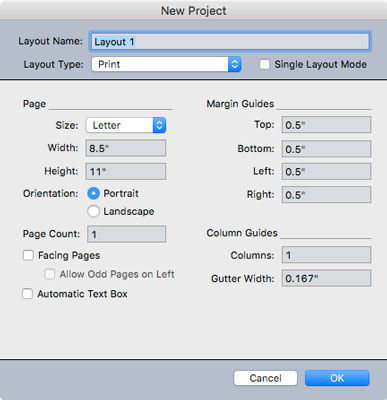
Az Új projekt párbeszédpanel.
Adjon nevet az elrendezésnek az Elrendezés neve mezőben.
Amint azt korábban kifejtettük, egy projektnek több elrendezése is lehet, és mindegyik elrendezésnek más a neve. Jelenleg nevet ad meg a projekt első elrendezéséhez.
Az Elrendezés típusa legördülő menüben válassza ki a kívánt elrendezés típusát.
Ha ki szeretné nyomtatni a tervezett elrendezést, válassza a Nyomtatás lehetőséget. Ha azt szeretné, hogy elrendezését a képernyőn is megtekinthesse, például fix elrendezésű e-könyvként vagy újratördelt e-könyvként, HTML5-kiadványként vagy alkalmazásként, válassza a Digitális lehetőséget. (Ha kétségei vannak, válassza a Nyomtatás lehetőséget – később bármikor digitálisra konvertálhatja.)
Jelölje be az Egyelrendezési mód jelölőnégyzetet, ha úgy gondolja, hogy nem ad hozzá további elrendezéseket ehhez a projekthez.
Ennek a jelölőnégyzetnek a bejelölése elrejti az elrendezés nevét (1. elrendezés) a projektben, ami leegyszerűsíti a fájlneveket, ha PDF-ként vagy más digitális dokumentumként exportálja az elrendezést. Amikor PDF-be vagy más formátumba exportálja az elrendezést, az új fájl neve Project_Layout lesz, a hozzájuk rendelt projekt- és elrendezésnevek használatával. (A projekt neve megegyezik a fájl nevével a mentéskor.) Egyetlen elrendezés módban az exportált fájl neve egyszerűen a projekt neve, amely a számítógépén lévő QuarkXPress fájl neve.
Ha az idő nagy részében csak egy elrendezéssel hoz létre projekteket, módosíthatja a QuarkXPress beállításait úgy, hogy minden új projektben alapértelmezés szerint engedélyezve legyen az Egyelrendezési mód. Ehhez először zárja be az összes QuarkXPress projektet. Ezután válassza a Beállítások menüpontot a QuarkXPress menüből (Mac) vagy a Szerkesztés menüből (Windows). A Beállítások párbeszédpanelen görgessen le a Projekt elemhez, és kattintson az Általános elemre. Jelölje be az Egyelrendezési mód jelölőnégyzetet. Ezt követően minden alkalommal, amikor új projektet hoz létre, a párbeszédpanelen már be van jelölve az Egyetlen elrendezés mód jelölőnégyzet. Több elrendezésű projekt létrehozásához egyszerűen törölje a jelölőnégyzet bejelölését, és megjelenik egy mező, amelyben el kell nevezni a projektben szereplő első elrendezést.
Az Oldal mezőbe írja be az elrendezés szélességét és magasságát, vagy válasszon egy előre beállított méretet a Méret előugró menüből.
Elmentheti saját előre beállított oldalméreteit. Ehhez válassza az Új menüpontot a Méret előugró menüből, és a megjelenő párbeszédpanelen adja meg a menteni kívánt oldalméret méreteit, és adjon nevet az előre beállított oldalméretnek, például Képeslap-6×4.
A Tájolás beállításnál válasszon egy gombot, amely jelzi, hogy álló (magas) vagy fekvő (széles) legyen az oldal.
Az Oldalszám mezőbe írja be, hogy Ön szerint hány oldalra lesz szüksége. Ne aggódjon: később hozzáadhat és eltávolíthat oldalakat.
Ha az elrendezés bal és jobb oldalakat tartalmaz (mint egy magazinban), jelölje be a Szemben lévő oldalak jelölőnégyzetet.
Ez a beállítás lehetővé teszi, hogy különböző margókat és mesteroldalakat használjon a bal és jobb oldali oldalakon. Ha tudja, hogy az elrendezéshez páratlan oldalszámok (1, 3, 5 és így tovább) szükségesek a bal oldali oldalakon, jelölje be a Páratlan oldalak engedélyezése a bal oldalon jelölőnégyzetet. Általában ezt nem választja ki.
Ha azt szeretné, hogy a QuarkXPress automatikusan tudjon új oldalakat hozzáadni a szöveg növekedésével (például egy hosszú dokumentumban), jelölje be az Automatikus szövegdoboz jelölőnégyzetet.
Ez a beállítás egy szövegdobozt helyez el a mesteroldalak margói közé, és ezt a szövegmezőt alkalmazza minden oldalra a mesteroldal alapján.
Szükség szerint állítsa be a margóvezetőket.
Ezek a speciális útmutatók jelzik az elrendezés „élő” területét, ahol a fő tartalma lesz (szöveg, képek stb.). Az olyan elemek, mint az oldalszámok, fejlécek és láblécek, általában a Margó területen találhatók, ezért mindenképpen hagyjon helyet nekik, ha használni kívánja őket.
Ha az elrendezés több oszlopból áll, adja meg az oszlopok számát az Oszlopok mezőben az Oszlopvezetők alatt.
Az ereszcsatorna szélessége mező határozza meg az oszlopok közötti távolságot. A QuarkXPress ezután elvégzi a számításokat, és segédvonalakat helyez el minden oldalon a margókon belül, a megadott oszlopok számának és csatornaszélességnek megfelelően. Ha engedélyezte az Automatikus szövegdoboz jelölőnégyzetet (lásd a 9. lépést), a szövegdobozban ezek az oszlopok is megjelennek; egyébként kézzel kell beállítani az egyes szövegmezők oszlopainak számát.
Kattintson az OK gombra az új elrendezés létrehozásához ezekkel a specifikációkkal.
A QuarkXPress kényelmesen megjegyzi ezeket a specifikációkat, és kitölti azokat, amikor legközelebb új elrendezést vagy projektet hoz létre. Természetesen az összes új specifikációt is kiválaszthatja, amikor új elrendezést vagy projektet hoz létre.
Megtudhatja, hogyan állíthatja be a Discord audio- és videobemeneteit, hogyan állíthatja be az általános megjelenést, és hogyan és mikor szeretne értesítést kapni az új interakciókról.
Ismerje meg, hogyan találhat meg és csatlakozhat egy csoporthoz a Google Csoportok alkalmazásban. Csatlakozhat közvetlenül vagy kérhet csatlakozást.
A TechSmith Snagit a kedvenc képernyőkép- és képszerkesztő szoftverünk. Tekintse meg a Snagit 2018 új funkcióit!
Diagramokat vagy folyamatábrákat kell létrehoznia, és nem szeretne extra szoftvert telepíteni? Íme az online diagramkészítő eszközök listája.
Ha egy ház tele van vezeték nélkül csatlakoztatott eszközökkel és streaming szolgáltatásokkal, mint a Spotify, az nagyszerű, amíg a dolgok nem működnek, és érdekes megoldásokat nem talál.
Az NVMe M.2 SSD a legújabb számítógépes merevlemez-technológia. Mi ez, és milyen gyors a korábbi merevlemezekkel és szilárdtest-meghajtókkal (SSD) szemben?
A Sonos a jelenleg működő streaming audio megoldás, amely 400 dollártól indul két hangszóróért. De megfelelő beállítással az AirPlay ingyenes lehet. Tekintsük át a részleteket.
A Google Backup and Sync egy új alkalmazás, amely szinkronizálja a Fotókat és a Drive-ot. Olvassa el, hogy megtudja, hogyan áll szemben a OneDrive, a Dropbox, a Backblaze és a Crashplan.
A MyIPTV egy kábelvágó szolgáltatás, amely a SOPlayer alkalmazást több platformon használja, és televíziót, filmeket és egyéb médiát biztosít fizetős
A Logitech a közelmúltban kiadta az Illuminated Living-Room Keyboard K830-at, amelyet otthoni szórakoztatási társnak szántak. Íme az egységről szóló véleményünk.








